excel表格鼠标滚轮滚不了 excel表格鼠标无法上下滚动怎么办
更新时间:2024-07-15 13:02:47作者:yang
在使用Excel表格时,有时候会遇到鼠标无法上下滚动的情况,这可能会给我们的工作带来一些困扰,在遇到这种情况时,我们可以尝试一些方法来解决这个问题。通过调整Excel的设置或者检查鼠标的驱动程序,很可能就可以解决这个问题,让我们的工作更加顺利。不妨尝试一下这些方法,看看是否可以帮助您解决Excel表格鼠标无法上下滚动的困扰。
具体步骤:
1.先打开电脑,打开excel。点击左上角的文件。
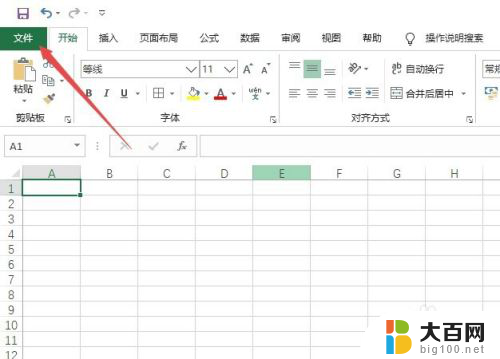
2.然后点击选项。
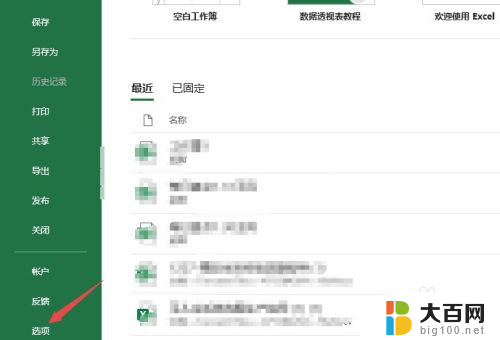
3.之后点击高级。

4.然后将用智能鼠标缩放的勾选给点击取消掉。
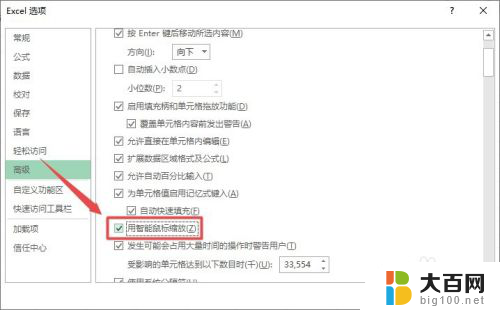
5.之后点击确定即可。这样就可以上下滚动了。
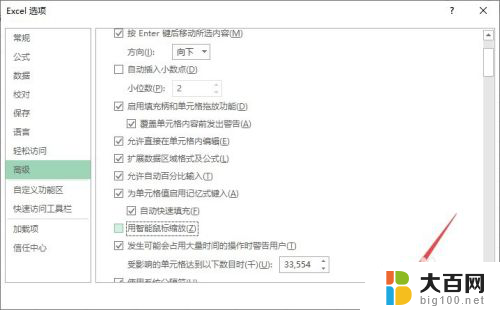
6.总结:
1、打开excel。点击左上角的文件。
2、点击选项。
3、点击高级。
4、将用智能鼠标缩放的勾选给点击取消掉。
5、点击确定即可。这样就可以上下滚动了。
以上是关于Excel表格鼠标滚轮无法滚动的全部内容,如果您有需要,可以按照以上步骤进行操作,希望对大家有所帮助。
excel表格鼠标滚轮滚不了 excel表格鼠标无法上下滚动怎么办相关教程
- 鼠标滑轮滑了没反应 鼠标滚轮不能上下滚动怎么办
- 电脑鼠标滑轮上下失灵 鼠标滚轮无法滚动怎么办
- 戴尔鼠标滚轮没反应 鼠标滚轮无法滚动怎么办
- 文档中鼠标滚轮用不了 鼠标滚轮上下滚动失效怎么处理
- 鼠标上下滑动键不灵了怎么办 鼠标滚轮上下滚动失效怎么解决
- ipad鼠标滚轮没反应 鼠标滚轮不灵敏怎么办
- 鼠标滑轮不好用怎么办 鼠标滚轮上下滚动无效如何处理
- lol怎么禁用鼠标滚轮 LOL怎么关闭鼠标滚轮功能
- 鼠标滚动条怎么设置上下滑动 设置鼠标滚动方向
- lol鼠标滚轮怎么禁用 LOL鼠标滚轮如何关闭
- 苹果进windows系统 Mac 双系统如何使用 Option 键切换
- win开机不显示桌面 电脑开机后黑屏无法显示桌面解决方法
- windows nginx自动启动 Windows环境下Nginx开机自启动实现方法
- winds自动更新关闭 笔记本电脑关闭自动更新方法
- 怎样把windows更新关闭 笔记本电脑如何关闭自动更新
- windows怎么把软件删干净 如何在笔记本上彻底删除软件
电脑教程推荐